Cách đặt lời nhắc tạm dừng dùng TikTok
TikTok có một tính năng để kiểm soát thời gian dùng ứng dụng, quản lý thời gian dùng TikTok, nhắc nhở bạn khi chúng ta dùng quá thời gian mà chính mình đã đặt. Và tính năng này còn có thêm thiết lập lời nhắc nghỉ giải lao khi bạn dùng TikTok quá lâu, cần thư giãn khi nhìn chăm chú vào màn hình TikTok. Bạn có thể thiết lập thời gian nghỉ bao lâu tùy thích, phù hợp với thói quen dùng TikTok. Bài viết dưới đây sẽ hướng dẫn bạn đặt lời nhắc tạm dừng dùng TikTok.
Hướng dẫn đặt lời nhắc tạm dừng dùng TikTok
Bước 1:
Tại giao diện trên TikTok bạn nhấn vào biểu tượng hồ sơ bên dưới để truy cập vào giao diện TikTok cá nhân. Tiếp đến bạn nhấn vào biểu tượng 3 dấu gạch ngang.
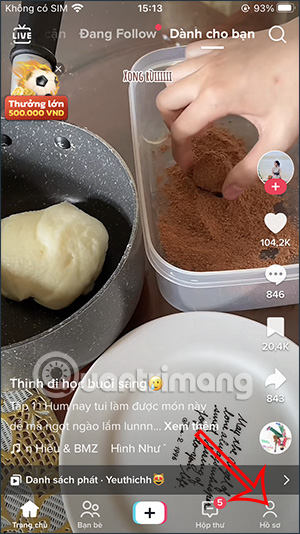
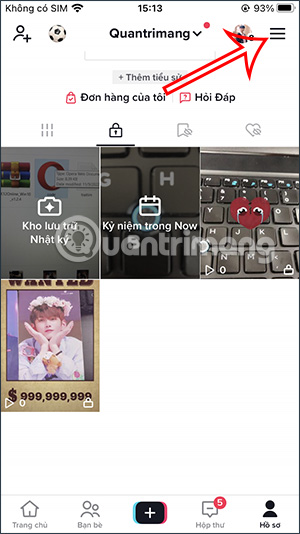
Hiển thị tùy chọn dưới màn hình, chúng ta sẽ nhấn tiếp vào mục Cài đặt và quyền riêng tư.
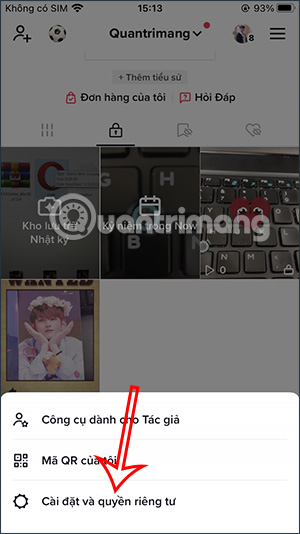
Bước 2:
Chuyển sang giao diện với các mục mới, người dùng sẽ nhấn vào thiết lập Thời gian sử dụng màn hình. Tiếp đến, tại giao diện này bạn sẽ nhấn vào Nghỉ giải lao sau thời gian sử dụng màn hình.
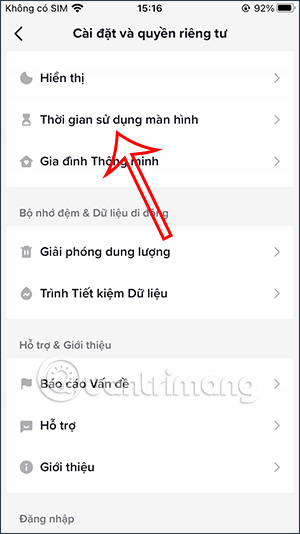
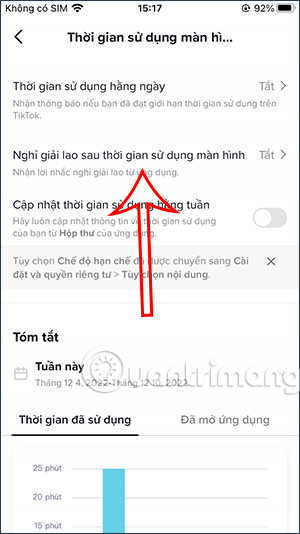
Bước 3:
Khi đó chúng ta sẽ nhìn thấy thời gian đặt lời nhắc tạm dừng dùng TikTok. Bạn có thể nhấn ngay vào thời gian có sẵn, hoặc nhấn chọn Thời gian tùy chỉnh.
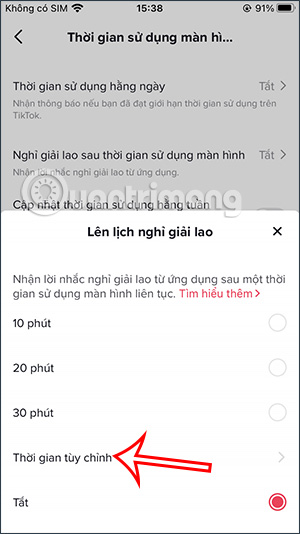
Bước 4:
Tối đa thời gian sử dụng màn hình là 60 phút sẽ nhận được lời nhắc tạm dừng sử dụng. Bạn nhấn chọn vào thời gian mình muốn rồi nhấn tiếp vào Xong để lưu lại thiết lập.
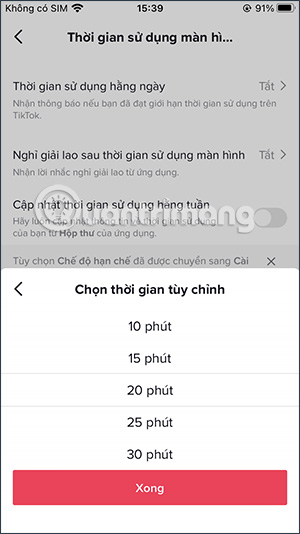
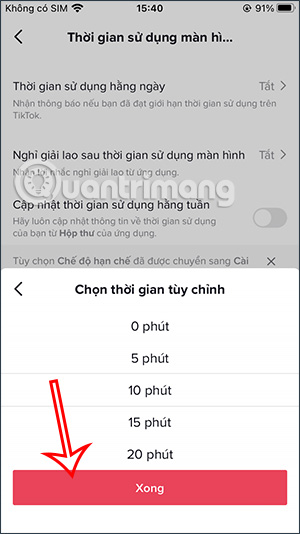
Bước 5:
Như vậy sau khoảng thời gian bạn sử dụng đã thiết lập thì ứng dụng TikTok sẽ gửi lời nhắc thông báo tạm dừng sử dụng ứng dụng như hình dưới đây để tránh mỏi mắt khi nhìn vào màn hình quá lâu.
Bạn có thể nhấn chọn báo lại lời nhắc hoặc điều chỉnh ngay thời gian nhắc tạm dừng dùng ứng dụng.
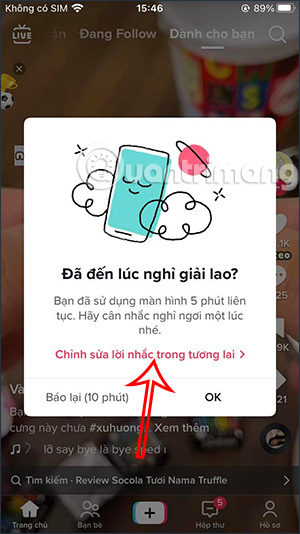
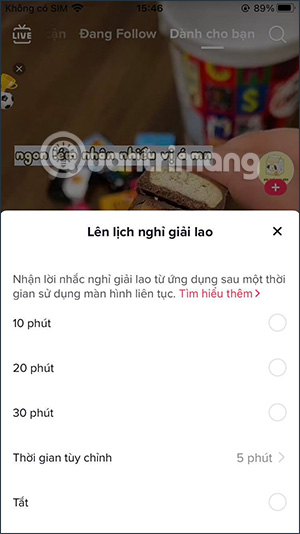
Video hướng dẫn đặt lời nhắc tạm dừng dùng TikTok
Bạn nên đọc
-

Cách tìm bản nháp bài đăng Instagram
-

Cách tắt mã hóa đầu cuối trên Messenger
-

Cách xem video livestream TikTok cửa sổ nổi
-

Cách kiểm tra ai gắn thẻ tag bạn trên TikTok
-

Hướng dẫn xem người thả tim video TikTok
-

Cách quay video AI Manga trên TikTok
-

Cách xóa lịch sử tìm kiếm Facebook tự động cực nhanh
-

Thống kê tin nhắn Facebook xem ai nhắn tin nhiều nhất trên Facebook
-

Cách tắt phụ đề trên Facebook máy tính, điện thoại
Theo Nghị định 147/2024/ND-CP, bạn cần xác thực tài khoản trước khi sử dụng tính năng này. Chúng tôi sẽ gửi mã xác thực qua SMS hoặc Zalo tới số điện thoại mà bạn nhập dưới đây:
 Công nghệ
Công nghệ  AI
AI  Windows
Windows  iPhone
iPhone  Android
Android  Học IT
Học IT  Download
Download  Tiện ích
Tiện ích  Khoa học
Khoa học  Game
Game  Làng CN
Làng CN  Ứng dụng
Ứng dụng 








 Linux
Linux  Đồng hồ thông minh
Đồng hồ thông minh  macOS
macOS  Chụp ảnh - Quay phim
Chụp ảnh - Quay phim  Thủ thuật SEO
Thủ thuật SEO  Phần cứng
Phần cứng  Kiến thức cơ bản
Kiến thức cơ bản  Lập trình
Lập trình  Dịch vụ công trực tuyến
Dịch vụ công trực tuyến  Dịch vụ nhà mạng
Dịch vụ nhà mạng  Quiz công nghệ
Quiz công nghệ  Microsoft Word 2016
Microsoft Word 2016  Microsoft Word 2013
Microsoft Word 2013  Microsoft Word 2007
Microsoft Word 2007  Microsoft Excel 2019
Microsoft Excel 2019  Microsoft Excel 2016
Microsoft Excel 2016  Microsoft PowerPoint 2019
Microsoft PowerPoint 2019  Google Sheets
Google Sheets  Học Photoshop
Học Photoshop  Lập trình Scratch
Lập trình Scratch  Bootstrap
Bootstrap  Năng suất
Năng suất  Game - Trò chơi
Game - Trò chơi  Hệ thống
Hệ thống  Thiết kế & Đồ họa
Thiết kế & Đồ họa  Internet
Internet  Bảo mật, Antivirus
Bảo mật, Antivirus  Doanh nghiệp
Doanh nghiệp  Ảnh & Video
Ảnh & Video  Giải trí & Âm nhạc
Giải trí & Âm nhạc  Mạng xã hội
Mạng xã hội  Lập trình
Lập trình  Giáo dục - Học tập
Giáo dục - Học tập  Lối sống
Lối sống  Tài chính & Mua sắm
Tài chính & Mua sắm  AI Trí tuệ nhân tạo
AI Trí tuệ nhân tạo  ChatGPT
ChatGPT  Gemini
Gemini  Điện máy
Điện máy  Tivi
Tivi  Tủ lạnh
Tủ lạnh  Điều hòa
Điều hòa  Máy giặt
Máy giặt  Cuộc sống
Cuộc sống  TOP
TOP  Kỹ năng
Kỹ năng  Món ngon mỗi ngày
Món ngon mỗi ngày  Nuôi dạy con
Nuôi dạy con  Mẹo vặt
Mẹo vặt  Phim ảnh, Truyện
Phim ảnh, Truyện  Làm đẹp
Làm đẹp  DIY - Handmade
DIY - Handmade  Du lịch
Du lịch  Quà tặng
Quà tặng  Giải trí
Giải trí  Là gì?
Là gì?  Nhà đẹp
Nhà đẹp  Giáng sinh - Noel
Giáng sinh - Noel  Hướng dẫn
Hướng dẫn  Ô tô, Xe máy
Ô tô, Xe máy  Tấn công mạng
Tấn công mạng  Chuyện công nghệ
Chuyện công nghệ  Công nghệ mới
Công nghệ mới  Trí tuệ Thiên tài
Trí tuệ Thiên tài